Cara memperbaiki flashdisk yang rusak karena beberapa hal yang terjadi, namun kamu tidak bisa langsung mengatakan flashdisk yang mengalami masalah. Namun kamu harus melakukan riset terlebih dahulu baru melakukan perbaikan.
Dari pada menggunakan hardisk eksternal yang memiliki kapasitas tinggi orang lebih memilih flashdisk karena terlihat simpel dan mudah untuk dibawa kemana saja. Mungkin kamu juga berfikir seperti itu bukan.
Bahkan sebagian orang menyimpan berkas penting dalam flashdisk tersebut, namun beberapa kasus ada flashdisk yang tidak bisa terbaca atau bahkan dimintai format.
Memang ini sering dialami oleh semua orang, flashdisk memang tidak bisa untuk digunakan untuk selamanya. Oleh karena itu jika kamu mengalami permasalahan ini kamu perlu mengetahui penyebab dan cara mengatasinya.
Baca Juga : Cara Uninstall Microsoft Office
Cara Memperbaiki Flashdisk yang Rusak dengan Mudah
Ada beberapa cara untuk mengetahui penyebab dan cara mengatasi flashdisk yang rusak atau tidak terbaca. Silakan simak ulasan berikut ini.
1. Cek Port USB
Untuk yang pertama silakan kamu cek port USB di laptop/PC yang kamu gunakan. Tidak semua flashdisk yang tidak terbaca merupakan flashdisknya yang mengalami masalah.
Kamu bisa coba memasukkan flashdisk ke port lainnya dan silakan lihat apakah sudah bisa terbaca atau belum. Apabila terbaca berarti port USB yang pertama sudah mengalami kerusakan.
Ini merupakan hal yang harus kamu lakukan pertama kali saat mengalami fashdisk tidak terbaca atau rusak.
2. Scan and Repair Drive
Windows 10 sekarang sudah mempunyai fitur untuk scan flashdisk, dengan begitu jika terjadi kerusakan pada flashdisk maka akan secara otomatis memperbaiki.
Biasanya flashdisk tidak bisa dibawa disebabkan oleh beberapa virus yang telah masuk, namun ini bisa langsung diperbaiki oleh fitur tersebut.
Untuk menjalankan silakan ikuti beberapa langkah berikut ini:
- Pertama silakan masukkan flashdisk ke laptop
- Kemudian silakan klik kanan pada logo windows di samping kiri bawah layar, lalu pilih Disk Management.
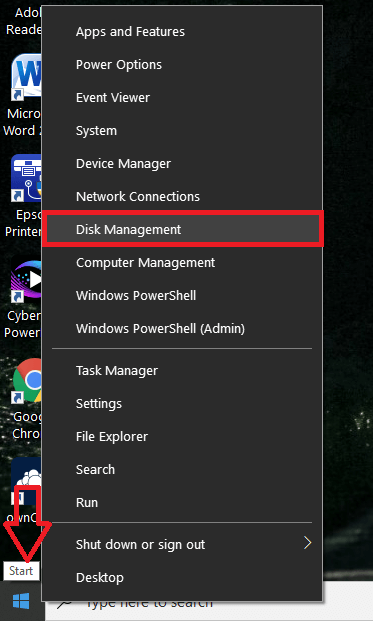
- Setelah itu silakan kamu pilih partisi flashdisk yang sudah kamu pasang. Klik kanan pada partisi flashdisk tersebut lalu pilih Properties
- Selanjutnya kamu pilih tab Tool lalu klik Check.
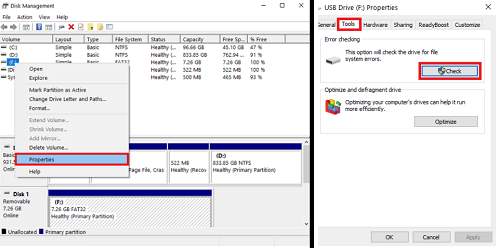
- Setelah itu klik Scan and repair drive, tunggu hingga proses scan dan perbaikannya selesai.
Setelah selesai, kamu bisa mencabut flashdisk lalu masukkan kembali. Setelah ini besar kemungkinan flashdisk bisa digunakan kembali.
Apabila cara memperbaiki flashdisk yang rusak ini tidak bisa berhasil, kamu bisa mencoba cara selanjunya.
Baca Juga : Cara Menghapus Halaman Kosong di Akhir Word
3. Cek Driver pada Device Manager
Cara memperbaiki flashdisk yang rusak ini hanya bisa digunakan untuk pengguna yang bisa dibaca flashdisk namun tidak bisa membuka data yang ada didalam.
Cara mengatasi flashdisk terdeteksi tapi tidak terbaca data berikut ini:
- Silakan kamu cari pada kolom pencarian yang terletak logo Windows, ketikkan Device Manager.
- Selanjutnya kamu klik pada bagian Disk Drives.
- Silakan kamu cari driver yang ada tulisan Flash Disk (jangan sampai kamu memilih drive storage laptop/PC kamu, ini akan sangat fatal jika terjadi. INGAT JANGAN KELIRU).
- Setelah ketemu, silakan kamu klik kanan lalu pilih Uninstall Device
- Setelah itu kamu bisa memilih Scan for hardware changes untuk scan ulang driver yang sudah kamu uninstall.
- Kemudian silakan kamu restart komputer kamu.
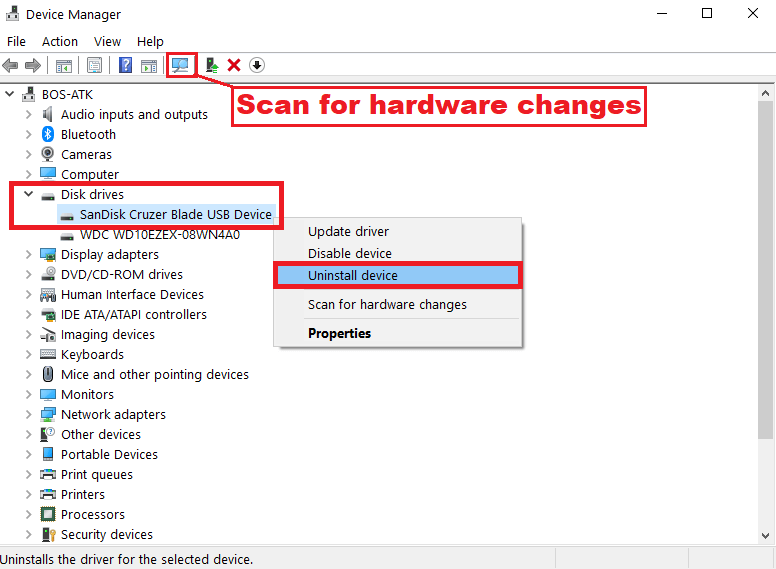
Jika berhasil maka kamu akan bisa membuka flashdisk seperti biasanya. Cara memperbaiki flashdisk yang rusak ini hanya untuk flashdisk yang bisa terbaca namun tidak dapat membuka data didalamnya.
4. Memperbaiki Flashdisk yang Rusak Karena Flashdisk Write Protected
Permasalahan flashdisk yang tidak terbaca ini juga terjadi karena Flashdisk Write Protector, nah untuk memperbaiki hal tersebut kita akan menggunakan beberapa cara.
Apabila kamu dalam posisi ini maka data dalam flashdisk tidak bisa diselamatkan, karena dengan cara dibawah ini akan memformat semua data dalam flashdisk.
Jadi sebelum menggunakan cara ini silakan kamu pikirkan dua kali atau gunakan cara ini untuk yang terakhir untuk hanya menyelamatkan flashdisk saja tidak dengan datanya.
Berikut ini caranya:
a. Melalui CMD
- Silakan cari CMD melalui pencarian disamping logo Windows.
- Setelah CMD terbuka silakan kamu tuliska diskpart lalu tekan Enter.
- Selanjutnya ketik list disk untuk melihat penyimpanan yang terbaca.
- Selanjutnya Ketik select disk 2 ( tergantung berapa posisi flashdisk yang terdeteksi).
- Kemudian setelah flashdisk berhasil terdeteksi, silakan ketik attributes disk clear readonly > clean > create partition primary.
- Setelah itu silakan ketik format fs=fat32 atau kamu juga bisa ketik ntfs.
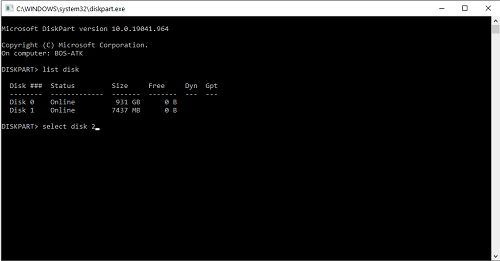
Nah, begitulah cara memperbaiki flashdisk yang rusak karena flashdisk write protected. Jika dengan CMD juga tidak berhasil kamu lakukan, silakan kamu mencobanya dengan menggunakan Registry.
b. Melalui Registy
Selain menggunakan CMD, untuk mengatasi flashdisk write protected kamu juga bisa menggunakan registry editor.
Berikut ini caranya:
- Silakan masukkan USB kamu pada port yg tersedia.
- Kemudian selanjutnya kamu tekan tombol Windows + R secara bersamaan.
- Setelah itu ketik regedit untuk membuka jendela registry edit.
- Selanjutnya silakan kamu cari dan buka folder HKEY_LOCAL_MACHINE >> System >> CurrentControlSet >> Control >> StorageDevicePolicies >> WriteProtected.
- Klik kanan pada opsi WriteProtected lalu pilih Modify.
- Pada opsi Value silakan kamu ubah menjadi 0. Lalu Tekan OK
- Kemudian selanjunya kamu cabut flashdisk dari laptop/PC. Lalu masukkan kembali dan lakukan format flashdisk. Setelah itu besar kemungkinan flashdisk kamu bisa digunakan kembali.
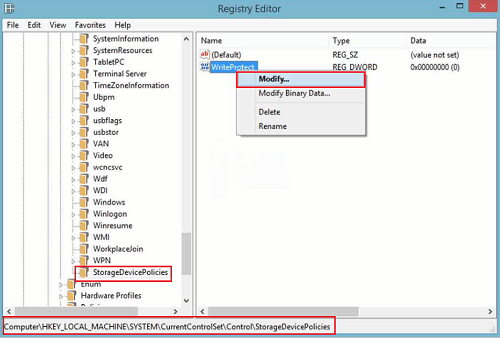
Baca Juga : Cara Membuat Dua Layar di Windows 10
5. Periksa Keadaan Flashdisk
Apabila semua cara memperbaiki flashdisk yang rusak yang diatas sudah kamu lakukan namun hasilnya telap nihil. Maka kemungkinan hal tersebut bukan karena laptop atau PC yang kamu gunakan.
Masalah tersebut ada pada Flashdisk kamu. Silakan cek flashdisk kamu menggunakan laptop/PC lain, apabila tidak dibaca juga maka flashdisk yang kamu gunakan mengalami kerusakan parah dan tidak bisa di perbaiki.
Memang hal tersebut sering terjadi bisa karena tergores PIN atau karena virus bahkan untuk flahsdisk baru pun bisa mengalami hal serupa.
Maka kami tidak menyarankan untuk menyimpan file penting dalam flashdisk selain hanya untuk memindahkan atau print dokumen.
Kamu juga bisa menggunakan penyimpanan Online seperti Google Drive, One Drive, Icloud, dan lainnya. Kamu bisa menyimpan dan download ulang dari penyimpanan online tersebut.
Namun kami juga tidak menyarankan anda untuk mengedit data tersebut melalui penyimpanan online tersebut karena namanya sistem itu juga akan mengalami kerusakan.
Simpanlah data penting kamu ke semua tempat, apabila terjadi kerusakan maka kamu punya file backup.
Penutup
Nah, begitulah cara memperbaiki flashdisk yang rusak yang bisa kamu lakukan, jika ada beberapa hal yang tidak kamu pahami, kamu bisa langsung bertanya pada kolom komentar.
Saya akan membantu dan merespon dengan cepat. Namun jika saya tidak merespon kamu bisa menghubungi kami melalui menu Kontak.
Terimakasih sudah berkunjung pada artikel singkat ini, semoga hal ini bisa membantu kalian mengatasi masalah.


